8 tính năng bí ẩn trên bộ đôi Surface Book và Surface Pro 4
Bên cạnh những tính năng đã được Microsoft công bố, vẫn còn đó rất nhiều tính năng bí ẩn trên bộ đôi sản phẩm này.
Kể từ khi ra mắt, bộ đôi sản phẩm Surface Book và Surface Pro 4 của MIcrosoft đã nhận được rất nhiều phản hồi tích cực từ giới chuyên gia cũng như người dùng yêu công nghệ. Điểm nhấn của Surface Book và Surface Pro 4 chính là thiết kế hiện đại, cấu hình cao cấp đi kèm nhiều tính năng hữu ích.
Đặc biệt, với chiếc laptop 2-trong-1 Surface Book, Microsoft còn gây bất ngờ với giới công nghệ nhờ khả năng tháo rời linh hoạt, nhờ phần bản lề thông minh. Tuy nhiên, bên cạnh những tính năng đã được Microsoft công bố, vẫn còn đó rất nhiều tính năng bí ẩn trên bộ đôi sản phẩm này.
8. Tùy chỉnh độ nhạy của lực
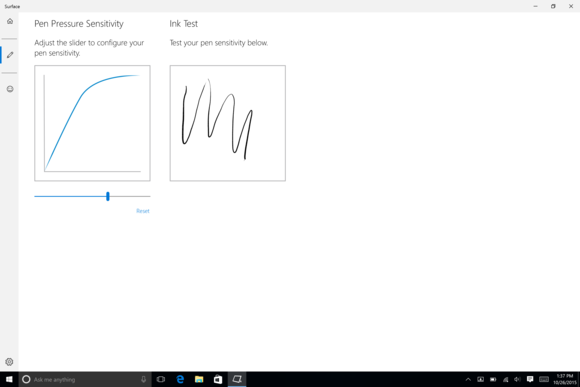
Tải về miễn phí ứng dụng Surface
Theo Microsoft, bút cảm ứng trên bộ đôi Surface thế hệ mới có khả năng cảm ứng 1.024 mức độ nhạy của lực tác động lên bề mặt màn hình thiết bị. Để tùy chỉnh độ nhạy của lực theo ý thích, người dùng có thể tải về ứng dụng miễn phí từ cửa hàng ứng dụng của Microsoft.
Bước đầu tiên, chúng ta cần truy cập vào cửa hàng ứng dụng này, nhập từ khóa Surface. Hệ thống sẽ trả về cho chúng ta 2 kết quả. Tuy nhiên, hãy bỏ qua kết quả đầu tiên và chỉ tải về ứng dụng có tên Surface mà thôi. Sau đó, mở ứng dụng nhấp vào biểu tượng bút, tùy biến độ nhạy lên hoặc xuống và xác nhận.
7. Thay pin cho Surface Pen

Thay pin Surface Pen không phải điều dễ dàng
So với chiếc bút cảm ứng trên thế hệ Surface Pro 3, việc thay pin cho bút Surface Pen trên Surface Pro 4 tỏ ra khó khăn hơn hẳn. Thông qua các thao tác vặn ngược chiều kim đồng hồ, càng cẩn thận và tỉ mỉ, việc thay thế viên pin AAAA trong bút Surface Pen mới sẽ càng trở nên đơn giản.
6. Nút nhấn bí ẩn trên Surface Pen

Nút nhấn đặc biệt trên Surface Pen
Bên cạnh cục tẩy đặc biệt được đặt ở đuôi bút Surface Pen, dường như cây bút này không có thêm bất kì nút nhấn nào khác. Tuy nhiên, sau thời gian trải nghiệm, người ta đã phát hiện ra rằng, Surface Pen vẫn còn một nút nhấn hơi lồi lên, xuất hiện ở gần ngòi bút, hoạt động như một cú click chuột.
5. Không hỗ trợ dock Surface Pro 3

Phần dock của Surface Pro 3
Một tin đáng buồn với người dùng đó là Surface Pro 4 sẽ không thể sử dụng chung dock của Surface Pro 3, bởi kích thước của chiếc tablet này mỏng và nhẹ hơn. Do đó, người dùng sẽ phải tìm mua các bộ dock mới, nhưng tính cho tới thời điểm hiện tại, Microsoft vẫn chưa có kế hoạch sản xuất phần dock này.
4. Cổng sạc đa năng trên Surface Book

Cổng sạc đa năng trên Surface Book
Theo những công bố của Microsoft, công ty này đã sử dụng lại chuẩn giao tiếp 2 đầu trên Surface Pro 3, nhưng được cải tiến thêm tốc độ kết nối cho Surface Book. Do đó, ngoài khả năng gắn liền với phần bàn phím, cổng giao tiếp này còn được sử dụng như một cổng sạc cho phần màn hình Surface Book.
4. Thay đổi dock bàn phím
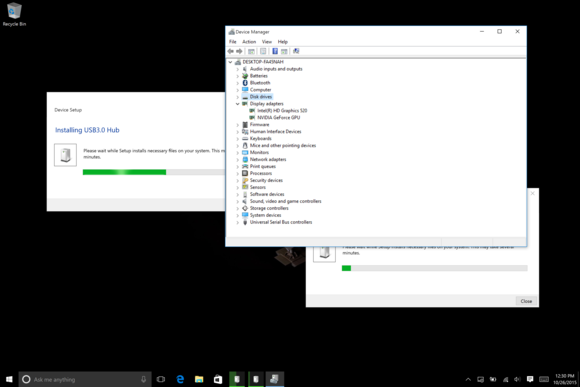
Kiểm tra GPU trên Surface Book
Nhờ khả năng tháo rời, và sử dụng Surface Book như một laptop thông thường, hoặc như một tablet cầm tay, tách riêng phần bàn phím chứa GPU, Surface Book hoàn toàn có thể được nâng cấp hiệu suất đồ họa chỉ với thao tác gắn lại phần màn hình với dock bàn phím trước đó.
Được biết, chúng ta còn có thể thay đổi dock bàn phím của Surface Book cho nhau. Điều này đồng nghĩa, nếu bạn đang sở hữu phiên bản Surface Book cấu hình thấp nhất với card đồ họa Intel HD, chúng ta vẫn có thể gắn phần màn hình này với một dock bàn phím khác chứa card đồ họa NVIDIA GeForce.
3. Sử dụng bộ sạc khác nhau

Bộ sạc trên Surface Book
Nhờ việc dùng chung chuẩn kết nối Connector Surface để sạc pin, Surface Pro 3, Surface Pro 4 và Surface Book phiên bản không có GPU NVIDIA đều sử dụng củ sạc 30-watt. Tuy nhiên, với phiên bản Surface Book có trang bị GPU NVIDIA, chúng ta sẽ phải dùng tới bộ sạc 60-watt, với trọng lượng lớn hơn.
2. Sử dụng GeForce Experience
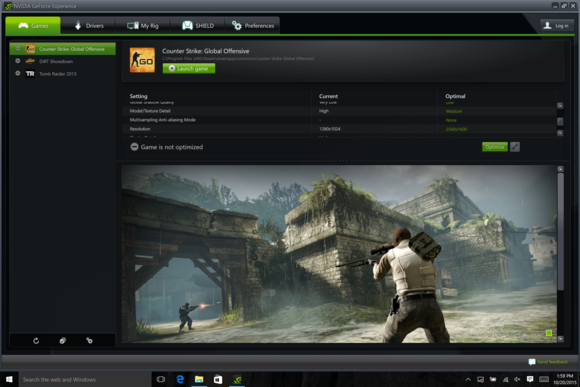
Về cơ bản, các máy Surface Book có chưa GPU rời sẽ không được tích hợp sẵn GeForce Experience của NVIDIA, tuy nhiên, chúng ta có thể yên tâm rằng, máy sẽ hoạt động tốt. Nếu muốn, chúng ta vẫn có thể tải về bộ công cụ hiệu chỉnh GeForce Experience miễn phí từ NVIDIA nhằm tối ưu hóa cho các các trò chơi đòi hỏi cấu hình cao.
1. Thời gian tháo rời màn hình trên Surface Book
Để sử dụng Surface Book được như một tablet, Microsoft này đã tạo ra một nút nhấn cơ học trên phần bàn phím và một bộ phận có tên gọi Muscle wire locks (tạm dịch là dây khóa cơ) nằm trên phần màn hình. Khi người dùng nhấn vào nút này, bàn phím sẽ gửi tín hiệu tới màn hình, chuyển tới ổ khóa cơ, và ngay lập tức, màn hình của Surface Book sẽ được tách ra khỏi phần Dock.
Với các phiên bản Surface Book không trang bị GPU Nvidia GeForce, quá trình tách phần màn hình khỏi bàn phím sẽ diễn ra ngay lập tức. Trong khi đó, với các phiên bản Surface Book có GPU Nvidia GeForce, việc tách màn hinh sẽ khiến phần màn hình bị delay 1 chút để máy chuyển sang chế độ sử dụng GPU của Intel nằm trên màn hình.
Tổng hợp
NỔI BẬT TRANG CHỦ

Cùng nhận tiền của NASA để sản xuất tàu vũ trụ, SpaceX thành công lớn còn Boeing lỗ nặng
Boeing đứng trước những sóng gió lớn nếu không hoàn thành dự án Starliner của mình.

iPhone 14 Pro Max phát nổ khiến người dùng bị thương
